vill du spela in spel för en låt oss spela, live stream eller handledning? Inte någon gammal skärminspelare kommer att göra. Om du vill skapa populära och väl ansedda spelvideor måste du använda inspelningsprogramvara som är optimerad för spel. Spelinspelningsprogramvaran innehåller funktioner som är nödvändiga för inspelning av spelfilmer som högupplöst video och ljud, webbkamerainspelning, live stream-funktioner och mer! Lyckligtvis kan du komma åt sådana funktioner till en låg kostnad (eller till och med gratis) med den bästa spelinspelningsprogramvaran.
i den här artikeln kommer vi att jämföra 5 bästa spelinspelningsprogramvara som du kan använda för att spela in spel på PC (även om vissa program också är tillgängliga för Mac eller spelkonsol). Denna lista innehåller både billig och gratis spelinspelningsprogramvara. Var och en av de bästa spelinspelningsprogramvarorna har sina egna fördelar och nackdelar, som kommer att identifieras i artikeln tillsammans med toppfunktioner och pris. Fortsätt läsa för att lära dig spela in spel!
det bästa spelet inspelning programvara för PC
OBS Studio
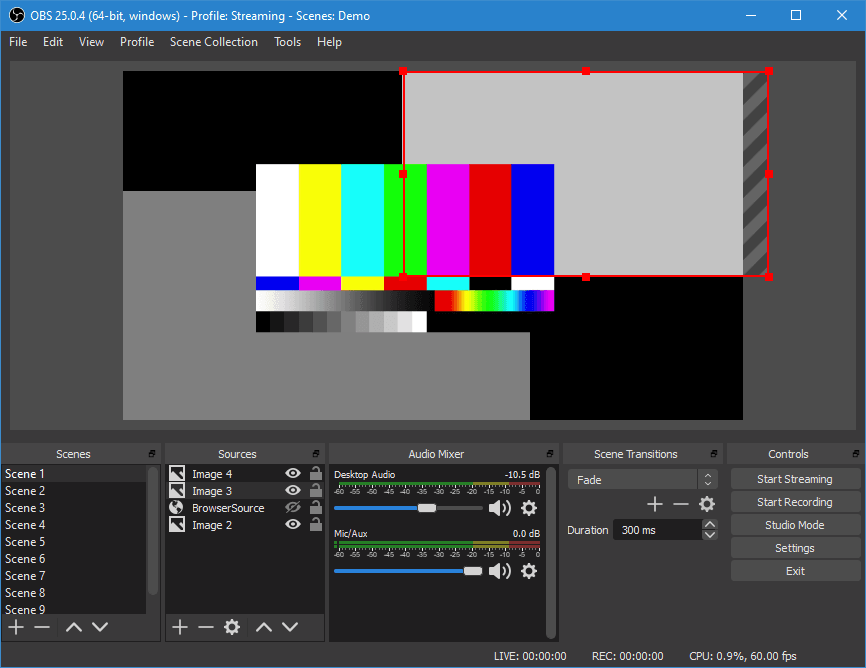
OBS Studio är den bästa gratis spel inspelning programvara tillgänglig för nedladdning. Det är öppen källkodsinspelningsprogramvara som innehåller både videoredigering och live streaming-funktioner. Du kan strömma din skärm och Webbkamera till YouTube, Twitch eller Facebook. Du kan också redigera inspelningar med ljudmixnings-och brusreduceringsverktyg.
när du är klar med inspelningen kan du kombinera din video med bilder, text och andra inspelningar och dela dem i ”scener”. Du kan också ställa in anpassade övergångar mellan scener. På så sätt kan du skapa sömlösa produktioner som visar upp kombinerat spel från flera sessioner.
fördelar
- gratis spelinspelningsprogram
- tillgänglig för Windows, Mac och Linux-system
- live streaming-funktioner
- ljudredigering på professionell nivå
nackdelar
- användargränssnittet kan vara förvirrande för nybörjare
- brant inlärningskurva för nya användare av spel fånga programvara
Bandicam
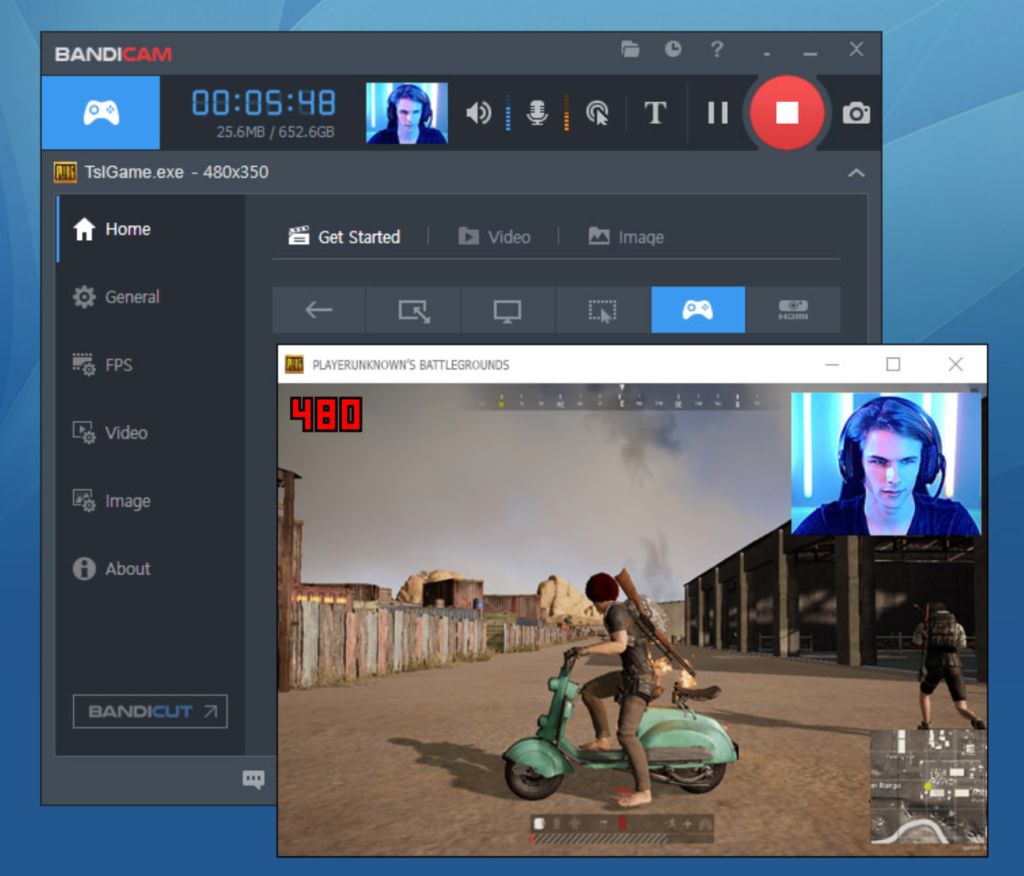
Bandicam är inspelning programvara för PC som gjorts speciellt för spel. Med spelinspelningsprogramvaran kan du spela in din skärm, webbkamera eller båda för att skapa perfekta låt oss spela upp videor. Du kan också spela in externa enheter som är anslutna till din dator som din Xbox, Playstation, smartphone eller IPTV. Videor spelas in på 4K UHD och 480 FPS.
Bandicam innehåller också realtidsritning, ljudmixning och museffekter så att du kan göra dina inspelningar perfekta medan du skapar dem. Du kan också schemalägga inspelningar i förväg. När du är klar med inspelningen kan du ladda upp dina videor direkt till YouTube och Vimeo.
Bandicams spelinspelningsprogram kostar $39,95 för en licens, med en reducerad kostnad som erbjuds för flera licenser. Du kan också betala $ 60.95 för att få Bandicam och Bandicut, vilket lägger till i video trimning och sammanslagning.
fördelar
- kan spela in spelkonsoler när de är anslutna till en dator
- Realtidsvideoeffekter
- schemalägga inspelningar i förväg
nackdelar
- grundläggande video trimning & sammanslagning kostar extra
- ingen möjlighet att Live Stream
Dxtory
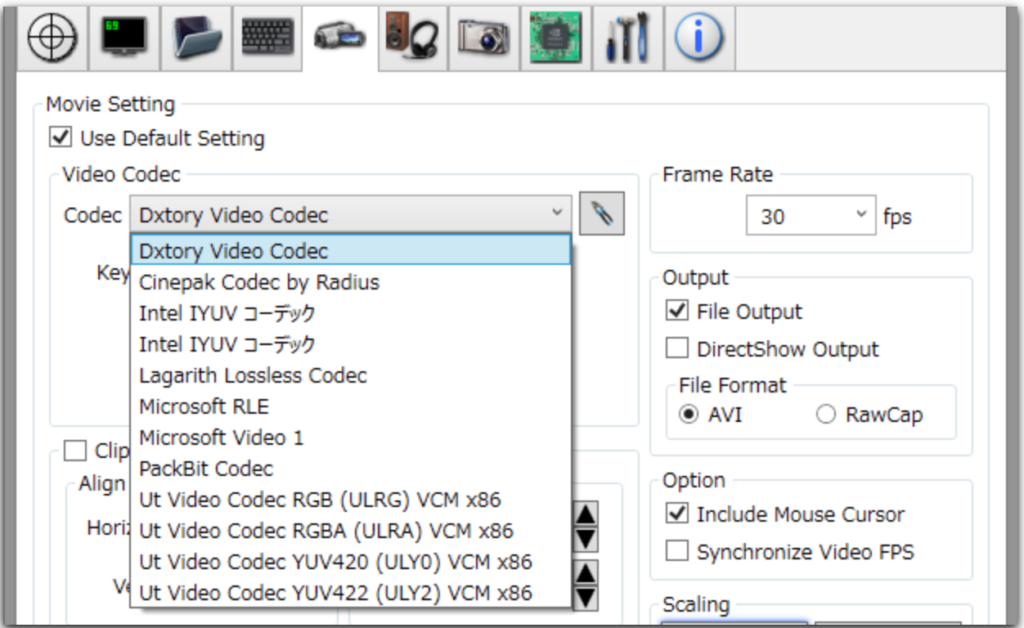
Dxtory är bra inspelning programvara för PC med ett stort antal anpassningsmöjligheter, vilket gör den perfekt för inspelning gameplay. Du kan spela in flera ljudkällor och justera dina videoinställningar för att optimera din inspelning. Du kan ställa in FPS-hastigheten från 10-120 och välja din egen VfW-codec, inklusive videokodek från tredje part. Slutligen kan du ställa in Dxtory för att automatiskt starta inspelningen direkt när spelet startar.
en enda licens för Dxtory kostar 3800 (cirka 35usd) och kan installeras på upp till två enheter. Du kan använda samma licens för varje ny version.
fördelar
- omfattande alternativ för anpassning av video och ljud
- enkel licens täcker flera versioner
- grundläggande användargränssnitt
nackdelar
- Ingen live streaming kapacitet
- inte för nybörjare
Gamecaster
Gamecaster ger utmärkt gratis spelinspelningsprogramvara med live streaming. Du kan använda den för att strömma live-spel på Twitch, YouTube eller Facebook. Gamecaster optimerar automatiskt dina inställningar när du går live så att du inte behöver oroa dig för att ta reda på hur du ställer in den bästa strömmen.
Gamecaster innehåller hundratals gratis överlägg och widgets som kan visa varningar, mål och mer. Inspelningsprogramvaran integreras också med andra plattformar som Streamlabs och StreamElements för att hjälpa dig att tjäna pengar på din ström och få nya följare. Ju mer du streamar med Gamecaster, desto mer EXP tjänar du och priser låser du upp. Och alla tips tittare skickar din väg är din att behålla; Gamecaster tar ingen procentsats eller avgifter.
fördelar
- professionell nivå live streaming
- gratis spel inspelning programvara
- lätt att använda och snabbt att ställa in
nackdelar
- begränsade anpassningsmöjligheter
åtgärd!
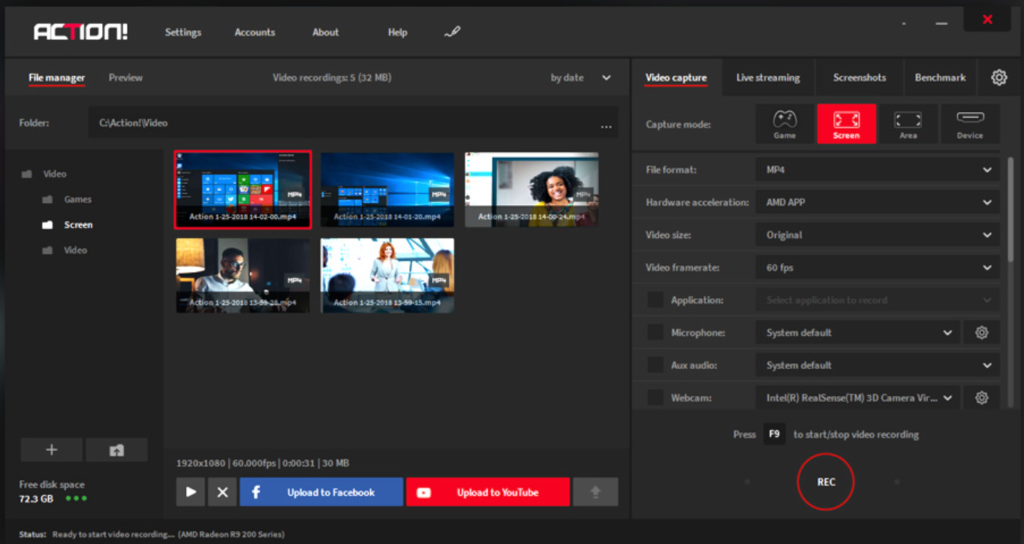
åtgärd! är en Windows – skärminspelare med spelinspelningsprogramvara tillgänglig med en mängd olika funktioner på professionell nivå. Spelinspelningsprogramvaran kan användas för att spela in din skärm och Webbkamera. Du kan också välja att spela in din webbkamera med en virtuell grön skärm så att du kan klippa ut din bakgrund. Åtgärd kan också användas för att spela in USB / HDMI-anslutna enheter som spelkonsoler, TV-sändningar och videokameror.
Action kan live stream gameplay i 4K direkt till Twitch, YouTube, Smashcast (hitbox), Ustream, Livestream, Facebook och Aliez. Du kan också ladda upp skärminspelningar direkt till YouTube eller Facebook. Under inspelningen kan du justera inställningar och pausa inspelningar från telefonen med hjälp av åtgärden! Android app. Slutligen kan du lägga till slow motion-effekter till inspelningar för att ytterligare förbättra dina spelhandledning.
åtgärd! vanligtvis kostar $29.95, men rabatterade flash försäljning sker från tid till annan. Innan du köper kan du använda provversionen i 30 dagar utan kostnad.
Pros
- stort urval av live streaming plattformar för att ansluta till
- kunna spela in anslutna enheter som spelkonsoler
- lång fri rättegång
- Mobile app kan du justera inspelningar medan du spelar
nackdelar
- begränsade videoredigeringsalternativ
- kan inte anpassa bildhastigheter
vad sägs om förinstallerad spelinspelningsprogramvara?
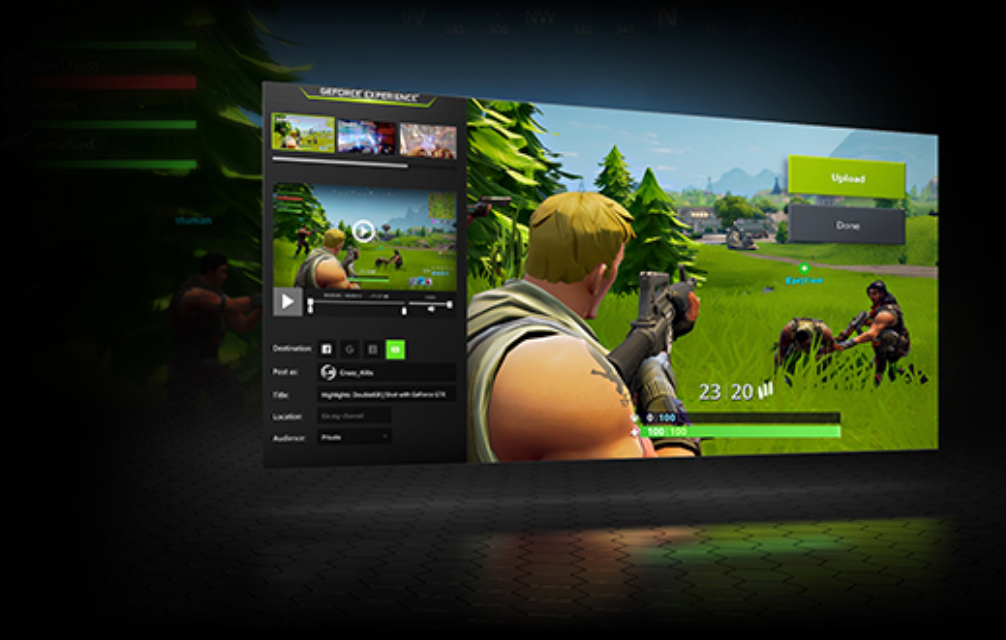
om du inte vill ladda ner en spelinspelare kan du också använda datorns inbyggda spelinspelningsprogram. Windows-datorer levereras med Xbox Game Bar, som låter dig spela in spel och spara det på din Windows-dator. Spelfältet har dock begränsade ljud-och videoredigeringsfunktioner och passar därför inte bra för att skapa attraktiva låt oss spela videor.
om du har ett NVIDIA-eller AMD-grafikkort på din enhet har du också tillgång till gratis spelinspelningsprogram. Du kan ställa in NVIDIA Share för att automatiskt spela in spel i bakgrunden eller live stream ditt spel. Du kan också ställa in inspelningens upplösningsinställningar, ljud och slå på webbkameran.
på samma sätt erbjuder AMD Radeon ReLive gratis för dem som använder sina grafikkort. Radeon ReLive kan användas för att spela in eller live stream gameplay.
fler resurser för spelare

spelare kan hitta all information de behöver om spelinspelning, delning och anslutning till likasinnade människor på Droplrs guider. Du kan läsa våra artiklar om Discord och den bästa inspelningsprogramvaran för PC, listade nedan. Du kan också kolla in videon nedan om hur du spelar in spel med vår egen skärminspelning och fildelningsapp, Droplr. Droplr är perfekt för att spela in spelklipp och dela dem på Discord.
Discord + Droplr
läs vår toppguide om hur du använder Discord eller kolla in specifika guider om hur du använder Discord-bots, hur du skärmar dela på Discord och hur du använder Discord GIFs. Du kan också läsa våra listor på de bästa Discord-botsna för moderering, musik och spel.
skärminspelning 101
vill du kolla in mer bra inspelningsprogram? Se våra listor för den bästa inspelningsprogramvaran med webbkamera, för Mac, Windows och Chrome, och det bästa du kan använda gratis.